
制作备份副本是我们所有人都应该习惯的麻烦 如果我们不想永久丢失我们存储的所有信息 在我们的设备或计算机上,因为尽管我们在市场上可以找到不同的应用程序来恢复数据,但是如果损坏是物理上的,则绝对是没有用的。
近年来,许多用户已经停止使用计算机切换到移动设备,无论是平板电脑还是智能手机来执行任何任务:从发送带有附件的电子邮件到编写和格式化复杂的文档,尽管在这些情况下,它们总是会更好并且在计算机上做起来更舒适。 了解移动设备上的大量信息非常重要 如何制作备份副本。
但是,不仅是我们的移动设备,还包括我们的计算机,只要我们继续使用它或它是我们的主要工作工具即可。 在逻辑上,根据使用的生态系统,方法完全不同,尽管如果我们选择云存储服务,我们可以 将使用不同设备创建的所有两个文档,图像和视频收集在一个地方。
每个生态系统都为我们提供了一系列工具,通常这些工具通常是制作备份副本的最佳选择。 在本文中,我们将向您展示执行的最佳本机选项 在Windows,Mac,iOS和Android上备份。
Windows备份

虽然Windows 10之前的版本确实允许我们制作备份副本,但直到该版本启动时, 实现它们的过程并非如此简单。
Windows 10允许我们定期制作以下内容的备份副本: 我们先前选择的数据,因为它本身就是负责保存系统预先建立的文件夹,例如文档,图像,视频...
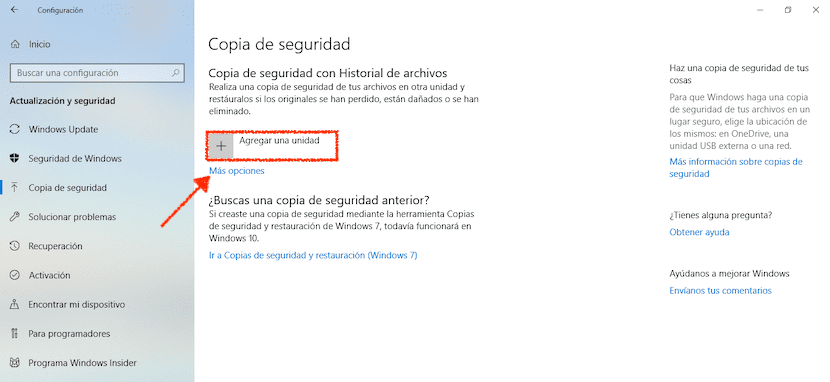
- 要在Windows 10中激活备份,我们必须执行以下步骤:
- 首先,我们通过Windows key + i命令或通过“开始”菜单并单击齿轮来访问Windows 10配置。
- 接下来,点击 更新和安全性>备份。
- 在右列中,我们必须单击添加单位。
- 我们选择要在其中备份计算机的磁盘驱动器。
要自定义我们要存储在备份中的数据,我们必须单击 更多的选择。 在此菜单中,将显示我们要存储在计算机备份中的所有目录。 我们还可以删除哪些本地目录将存储在备份中。
在Mac上备份
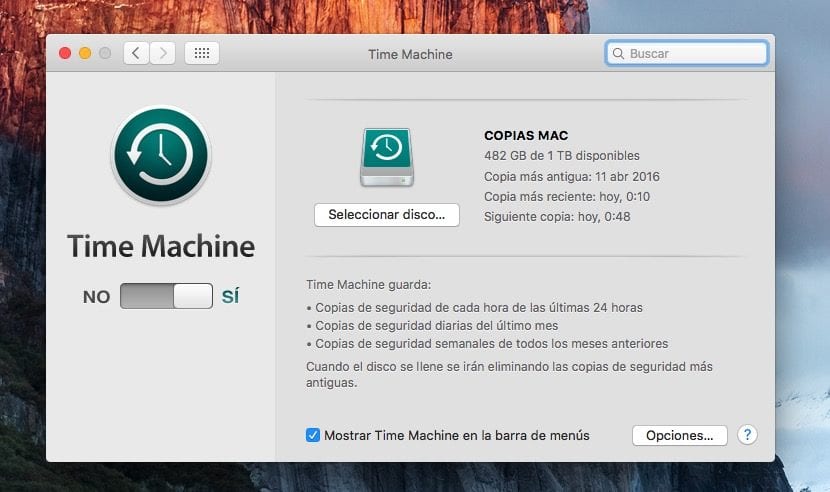
苹果多年来一直在为我们提供通过Time Machine应用程序制作备份副本的可能性,Time Machine应用程序是一种不仅负责将新文档复制到外部硬盘驱动器,而且还负责将新文档复制到外部硬盘驱动器的应用程序 制作所有已修改文件的副本,并将它们存储在其他副本中。
您制作的所有副本, 他们像时间机器一样工作。 换句话说,如果我们一周前开始处理文档,并且因为不喜欢它们而将其删除,则可以通过移至创建该文档的日期再次获得它,以获取该文档的副本。
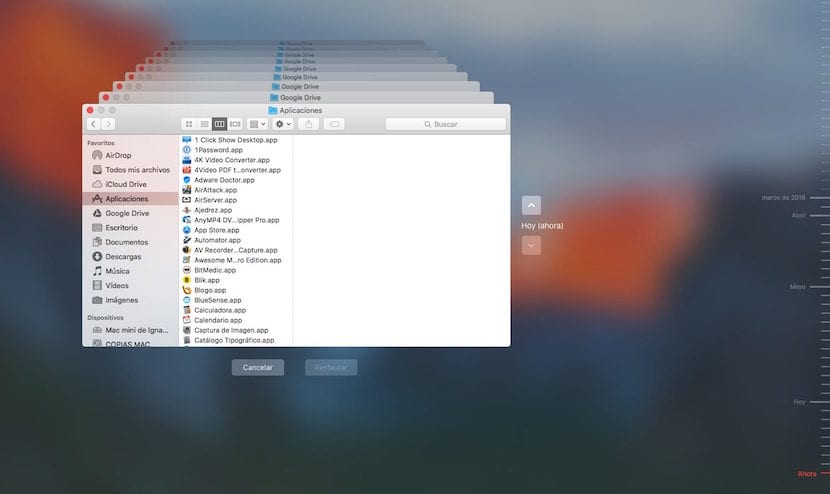
要去 存储已修改的所有文件的每日副本首先,这需要很短的时间,但是,如果要花费很长时间,因为它们还存储系统的所有数据,因此通常很难修改这些数据。
就像Apple所设计的任何产品一样,Time Machine的操作非常简单,因此尽管乍看之下操作似乎很复杂,但它根本没有,而且 恢复旧文件是一个非常简单直观的过程。
在Android上备份

Google还为我们提供了一个选择 允许我们存储终端的备份副本,这样在丢失,被盗或崩溃的情况下,我们不会因为无法恢复终端中包含的数据而倍感担忧。
Android上的备份并负责复制所有存储的数据从密码到Wi-Fi网络,包括通话记录。 它还存储设备和应用程序数据,消息,联系人,照片和视频...
激活 在Android上备份 我们必须执行以下步骤:
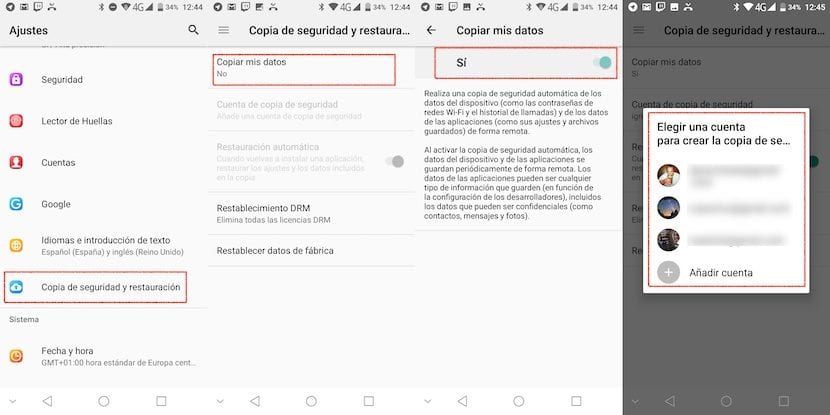
- 首先,我们向上 设置
- 接下来,点击 备份和还原。
- 接下来,点击 我的数据副本 然后我们激活开关,以便终端开始备份存储在我们终端中的所有数据。
最后,我们返回上一个菜单,然后单击 备用帐户 只要我们在终端中配置了多个帐户,就可以确定要备份的帐户。 Android终端的备份副本将存储在Google云端硬盘中,因此我们必须有足够的空间来存储它。
在iOS上备份

Apple向我们提供iCloud存储服务,通过该服务,我们可以随时创建设备的备份副本。 苹果提供5 GB完全免费的空间 所有使用Apple ID的用户,通常该空间不足以备份我们的终端。
在这些情况下,只要我们不打算支付使用额外的存储空间的费用,我们就可以选择 将我们的iPhone或iPad连接到PC或Mac,然后通过iTunes进行备份,以防万一我们的iPhone损坏,被盗或丢失,我们始终可以拥有我们存储的所有内容的副本。
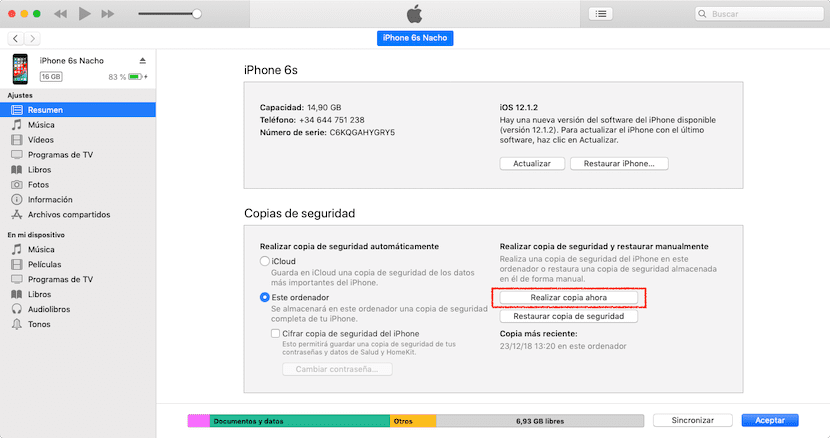
此备份由所有备份组成 照片,视频,应用程序和任何其他文档 在终端内。 要从我们的终端制作备份副本,我们必须执行以下步骤:

- 首先,我们向上 设置.
- 内 设置,点击我们的用户,然后点击 iCloud的.
- 然后我们去 备用 然后我们激活相应的开关。
在iCloud i中由我们的终端制成的备份它们包括帐户数据,文档,Home应用程序的配置以及我们终端的设置。 只要终端连接到当前充电,被阻止并连接到Wi-Fi网络,便会制作这些副本。
显然,我们存储的数据越多, 更多空间将需要备份。 如果我们还原终端的备份,它将下载所有数据以及先前安装的应用程序。
有关iOS上备份的建议
如果我们谈论苹果公司用于移动设备的操作系统,我们必须首先弄清楚一件事。 每年,库比蒂诺(Cupertino)的家伙都会推出新版本的iOS,该版本与已投放市场,甚至成为市场的所有最新设备兼容。 与长达5年的型号兼容。
每次启动新版本的iOS时,始终建议对设备执行完全全新的安装,而不用拖拽我们以前安装的应用程序的数据,因为这会减慢用户体验并可能导致设备性能问题。 完成设备的全新安装后, 我们绝不应该还原以前的备份。
要考虑的提示

这些应用程序/服务中大多数都设计为 每天做一个备份 在没有用户注意的情况下,我们不应该修改此选项,因为您永远不知道终端何时会遭受灾难。
它们占用的空间也不用担心,因为一般而言,新的备份副本会取代以前的副本,因此 我们最初分配用于执行此任务的空间不会增加 除非我们致力于拍摄大量照片或录像。
我们用来制作备份副本的单位, 我们应该只为此目的使用它,请勿将其用于其他目的,例如胶卷存储或日常用户照片。 我们使用该硬盘的次数越少,其使用寿命就会更长,并且不会冒备份副本被损坏的风险。
如果要复制的文件类型不包括照片或视频,而仅是文档,则最佳和最快的选择可能是 使用云存储服务,一项服务,可让您根据需要访问自己的文件,并且始终在相应应用程序所在的计算机上进行同步。
恩埃斯特SENTIDO, Google云端硬盘是为我们提供最大可用空间的服务,即15 GB,并且几乎与任何移动应用程序兼容,因此我们将始终能够通过我们的设备直接从云中打开或编辑文档。 如果我们从计算机上编辑文件,它们将立即与云同步,因此我们将始终拥有我们编辑后的最新版本。